ماذا تفعل عندما لا تعمل كاميرا Mac الخاصة بك
تشتمل العديد من أجهزة الكمبيوتر المكتبية والمحمولة من Apple على كاميرا ويب مدمجة ، والتي تطلقها الشركة بمرح على كاميرا FaceTime. ومع ذلك ، إذا كانت كاميرا الويب الخاصة بـ mac لا تعمل ، وتم عرضها على أنها غير متصلة أو غير متوفرة عند محاولة الوصول إليها ، فقد لا تشعر بالبهجة. إليك ما يمكنك فعله لمحاولة استعادته وتشغيله.
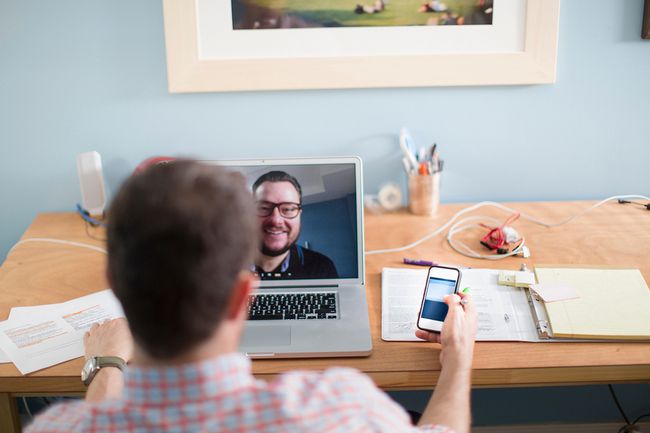
-
تحقق من وجود تطبيقات تستخدم الكاميرا. عادةً ، يمكن لتطبيق Mac واحد فقط استخدام الكاميرا في كل مرة. تأكد من أن التطبيق الذي تحاول استخدامه لا يُمنع من الوصول إلى الكاميرا لأن شيئًا آخر يستخدمه في الوقت الحالي. يمكنك محاولة إصلاح هذه المشكلة عن طريق إغلاق جميع التطبيقات المفتوحة الأخرى التي قد تستخدم الكاميرا. تتضمن بعض أمثلة التطبيقات FaceTime و Skype و Photo Booth.
إذا لم تكن متأكدًا من التطبيقات التي قد تصل إلى الكاميرا ، فاحفظ عملك ، ثم أغلق جميع التطبيقات المفتوحة لاستبعاد كل شيء.
إعادة تشغيل الكمبيوتر. يمكنك إجراء إعادة التشغيل من خلال التوجه إلى قائمة آبل في الركن الأيمن العلوي من شاشة جهاز Mac والنقر على رمز اعادة البدء
اختيار. إذا كانت هناك أي عمليات تستخدم الكاميرا في الخلفية ، فقد تؤدي إعادة التشغيل إلى حل المشكلة ، مما يتيح لك الوصول الكامل إلى الكاميرا مرة أخرى. بمجرد إعادة تشغيل الكمبيوتر ، تحقق لمعرفة ما إذا كانت كاميرا الويب الخاصة بك تعمل بالطريقة العادية.-
إعادة تعيين وحدة تحكم نظام Mac الخاص بك. قد يبدو هذا مربكًا بعض الشيء ، لكن لا تقلق. إذا كانت كاميرا الويب بجهاز Mac لا تعمل كما ينبغي ، فيمكنك إعادة تعيين ما يُعرف بـ وحدة تحكم إدارة النظام (SMC). يتحكم SMC في العديد من وظائف الأجهزة لجهاز Mac الخاص بك ، وقد تكون إعادة تشغيله بمثابة حل لمشاكلك.
إعادة تعيين جهاز MacBook SMC
إذا كان لديك جهاز كمبيوتر MacBook ، فإليك طريقة إعادة تعيين SMC الخاص بك.
- ابدأ بإغلاق جهاز MacBook الخاص بك
- تأكد من توصيل محول الطاقة الخاص بجهاز MacBook بالكمبيوتر.
- على لوحة مفاتيح MacBook ، اضغط باستمرار Shift + Control + Options في نفس الوقت ، ثم قم بتشغيل الطاقة لبدء تشغيل الكمبيوتر.
- بعد تشغيل الجهاز ، احتفظ ب تحول،مراقبة، و مفاتيح الخيارات كلهم مضغوطين في نفس الوقت.
- اسمح بمرور ثلاثين ثانية قبل تحرير المفاتيح ، مما يسمح لجهاز Mac بالتمهيد كالمعتاد.
- بمجرد بدء تشغيل جهاز الكمبيوتر الخاص بك ، تحقق لمعرفة ما إذا كان لديك الآن وصول إلى الكاميرا الخاصة بك.
أعد تعيين iMac أو Mac Pro أو Mac Mini SMC
إذا كان لديك سطح مكتب Mac ، فإليك كيفية إعادة تعيين SMC الخاص بك.
- ابدأ بإغلاق جهاز Mac الخاص بك.
- افصل سلك الطاقة عن جهاز Mac الخاص بك.
- اضغط باستمرار على أجهزة Mac زر الطاقة لمدة ثلاثين ثانية.
- أطلق ال زر الطاقة، أعد توصيل كابل الطاقة ، وقم بتشغيل جهاز Mac كالمعتاد.
- بمجرد بدء تشغيل جهاز الكمبيوتر الخاص بك ، تحقق لمعرفة ما إذا كان لديك الآن وصول إلى الكاميرا الخاصة بك.
-
اذهب إلى فني Apple. إذا لم يتمكن أي من الحلول المقترحة أعلاه من استعادة كاميرا الويب الخاصة بجهاز Mac ، فحدد موقع متجر Apple أو فني Apple معتمد لخدمة Mac. تقدم متاجر Apple دعمًا فنيًا مجانيًا في Genius Bar المتوفر بها. نوصي تحديد موعد عبر الإنترنت على موقع دعم Apple على الويب ، لذا سيكون لديك وقت انتظار أقصر بكثير لمقابلة فني عند وصولك إلى المتجر.
إذا لم تتمكن من تحديد موعد عبر الإنترنت ، فإن متاجر Apple تقبل عمومًا المواعيد بدون حجز مسبق ولكن يمكن أن تختلف أوقات الانتظار من بضع دقائق فقط إلى بضع ساعات.
اتصل بدعم Apple. بديل للذهاب إلى متجر Apple ، اتصل الدعم عبر الهاتف من Apple للبحث عن حل دون الحاجة إلى مغادرة منزلك.
